Любой игрок в Counter-Strike встречался с проблемой высокого пинга. Игроки могут отслеживать свой пинг в лвеом углу от своего имени, если нажмут TAB, или если прописана консольная команда net_graph 1, которая позволяет отслеживать такие важные параметры как ping, fps, var, loss и другие. Но как понять, какой пинг приемлем для игры, а какой уже слишком большой, и имеет ли вообще пинг влияние на игру в целом?
Связь пинга с человеческой реакцией
Итак, чтобы более наглядно и понятно объяснить, как человек чувствует пинг, стоит вспомнить, что 1 секунда = 1000 миллисекунд. Пинг как раз таки измеряет задержку в миллисекундах, поэтому, когда у вас пинг 100, это значит, что задержка равняется 0.1 секунде. Это может показаться незначительным, но только не во время игры. Human benchamark — самый популярный онлайн ресурс для проверки человеческой реакции на так называемые видео-стимулы. Данный сайт утверждает, что средним результатом для всех, кто принимал участие в тесте на сайте за всё время, средним результатом является 215 миллисекунд, что равно 0.215 секундам (то есть человеку требуется в среднем 215 миллисекунд на то, чтобы среагировать на видео-стимул и нажать кнопку).
Пинг искусственно увеличивает время реакции – и для киберспортсменов это особенно острая проблема. Они реагируют быстреее обычных людей примерно на 25-30% (согласно Journal of Public Health Medicine) – например, Симпл выбил на тесте Human benchamar результат в 167 мс. А значит, в процентном отношении разница в пинге влияет на них сильнее. Грубо говоря, при пинге 10мс и реакции 100мс, игрок потеряет 10% эффективности. Если реакция 200мс, то 5%, а значит влияние на про-игроков выше, чем на рядовых пользователей.
H0bbit, как и многие другие игроки, тоже комментировал проблемы с пингом, а также делился своим мнением, какой пинг комфортнее для игры:
«Попробуйте зайти на Aim_Botz и пострелять с пингом 50, а потом с пингом 5. При более низком пинге просто становится приятнее стрелять и передвигаться. Игра становится как будто быстрее и реалистичнее. Все профессиональные игроки могут подстроиться под любой пинг, но на это уходит 2-3 часа.»
Лучший игрок 2018 года по версии HLTV, S1mple, тоже не обходил тему пинга стороной:
«Я могу спокойно играть при пинге 50, а вот при пинге 60 я бы уже задумался…»
Как пинг влияет на исходы матчей в онлайне
В мае 2020 года Natus Vincere встречались с pro100. Команды не могли играть на московском сервере, поэтому первая карта прошла на немецком сервере. После игры dimasick, игрок pro100, на своей странице в VK начал жаловаться на пинг, так как по его словам у игроков NAVI пинг был 30-35, а у него и его команды около 90. При этом, по словам игрока pro100, игроки NAVI отказались играть вторую карту на российском сервере, так как у S1imple пинг был 55. Эта ситуация является прямым доказательством того, что пинг сильно влияет на игру, ведь даже профессиональные игроки, которые могут и умеют подстраиваться, не готовы играть при таком пинге, так как понимают, что если пинг различается, то преимущество у тех, у кого он ниже. Именно поэтому H0bbit в своем интервью когда-то сказал, что хочет играть только LAN турниры, ведь именно там «игроки находятся в одинаковых условиях, а потому их поражениям оправданий по типу пинга уже нет».
Видеоролик ниже наглядно демонстрирует, как вы видите игру при пинге 65-70, и что происходит на самом деле (в повторе). Из этого видео можно четко понять, что действия игрока идут с задержкой. Во первого убийства игрок в live выпускает 5 пуль, а на повторе видно (автор выделяет данный момент), что выпущено было 2-3 пули. Во время второго убийства спрей игрока должен был идти ровно в модельку, но он не залетал, в то время как на повторе видно, что игрок стрелял в место, откуда моделька уже ушла. При низком пинге, обычно, подобные задержки не происходят.
Ещё одним примером является громкий для киберспорта случай, произошедший в начале марта 2020 года. Aequus Club снялись с финала отбора на майнор ближнего Востока из-за проблем с пингом. Команда играла против Camel Riders и снялась с чемпионата на последней карты, ссылаясь на очень высокий пинг. Ширан «Shushan» Шушан после игры все объяснил коротко и ясно:
«Мы решили сдаться на последней карте квалификации, потому что нас заставляли играть с пингом 200. ESL решила, что пинг 195 – это нормально в решающем матче.»
Можно ли побеждать с пингом выше 100?
Как уже говорил в интервью H0bbit, к высокому пингу можно приспособиться, а значит с ним можно и побеждать. Хотя, если к пингу 100 может и можно приспособиться, то к пингу 200 точно нет, так как S1mple убьет вас раньше, чем вы его увидите, так как его реакция составляет 167мс (если пинг меньше 30). Например, игрок Gambit Рустем «mou» Телепов в своем интервью говорит, что пинг 80 является «играбельным». При этом mou произнес очень важную фразу:
«Для нас основным условием для роста является хороший пинг. Мы ценим эту возможность, чтобы становиться лучше, надо просто работать. В России и Украине всегда было все хорошо с пингом, из-за этого вам, может, лень использовать это преимущество. Если мы едем на буткемп, мы запираемся дома и живем игрой, без развлечений и без выходных.»
Плохой пинг стимулирует команды выкладываться на максимум на LAN турнирах, а также выходить из зоны комфорта и чаще посещать подобные турниры. С другой стороны, в киберспорте есть случаи, когда профессиональные команды с пингом 100-200 спокойно разбирали команды с хорошим пингом. В групповом этапе турнира по Dota 2, WePlay! Pushka League, OG играли против Nigma и победили со счетом 2-0, при том, что у одного игрока OG пинг был 120, а у другого 200. С другой стороны, данный случай – исключение, подтверждающее правило, нежели пример того, что с пингом 100+ играть возможно.
by 1. 6 · 19.12.2019
before—>
Что такое пинг ?
h2<dp>1,0,0,0,0—>
Пинг представляет собой задержку передачи пакетов (данных) между игроком и игровом сервером в Counter Strike Global Offensive. В игре данная характеристика представлена в виде числового значения от 0 и до бесконечности, где 0 — значение сервера, потому как именно на нем и происходит весь игровой процесс.
p, blockquote<dp>1,0,0,0,0—>
Следуя всему, что было описано выше вы должны были усвоить тот факт, что чем выше пинг, тем хуже игровой процесс и тем выше шанс, что противник с более низким пингом убьет вас до того, как вы успеете его заметить и своевременно среагировать.
p, blockquote<dp>2,0,0,0,0—>
Считается, что для игры на серверах, оптимальным значением пинга является значения между 10-50 ms, где 10 ms равен 0,01 секунды, что крайне мало и при таком значении пинга на игровом процессе практически не скажется.
p, blockquote<dp>3,0,0,0,0—>
Подводя итог всего, что было описано выше можно сделать вывод, что если пинг находится в определенном числовом значении и не превышает его, то соответственно общий игровой процесс будет проходить более плавно, без резких движений и телепорта противника, что в свою очередь позволит вам играть и уменьшить шанс доминации со стороны оппонентов.
p, blockquote<dp>4,0,0,0,0—>
Как определить пинг в CS:GO ?
h3<dp>1,0,0,0,0—> p, blockquote<dp>5,0,0,0,0—>
Простым способом определения пинга в игре является команда net_graph 1. Которая выводит всю необходимую информацию по пингу, а также значению choke и loss о которых подробнее вы сможете прочитать в процессе изучения данной статьи.
p, blockquote<dp>6,0,0,0,0—>
Основные причины высокого пинга в CS:GO
h3<dp>2,0,0,0,0—>
Если вы ищите причины, по которым ваш пинг в игре значительно выше нормы, то вы попали по адресу! Ниже мы рассмотрим основные причины, от которых зависит ваш пинг в игре. Устранив часть данных причин, вы заметите, что игровой процесс преобразился и стал более стабильным, а ваш счет в игре изменился в положительную сторону.
p, blockquote<dp>7,0,1,0,0—>
- Лишние программы. Официально доказано, что установка огромного количества программ, а в частности менеджеров по типу skype, discord, icq, teamspeak и других, приводит к падению скорости и повышению пинга в игре. Рекомендация — провести генеральную уборку пк, закрыть весь ненужный софт на время игры. Заменить программы, которые вызывают резкий спад скорости соединения.
- Медленное соединение интернета. Самая банальная причина высокого пинга в игре заключается в низкой скорости интернета. Данная проблема может быть вызвана рядом причин, начиная от архивного или дешевого тарифа интернет соединения и заканчивая старым оборудованием, ADSL линией и др. Рекомендация — вызвать мастера вашего провайдера и проверить соединение сети.
- Вирусы. Очень частая проблема низкого соединения заключается в заражении вашей системы различными троянами и другими вирусами. Мало того, что вирусы сами по себе огромная заноза в стуле юзера, так они еще и вызывают резкое падение производительности, а также скорости передачи данных и повышают пинг. Воруют данные, проводят атаки через ваш ПК и много других крайне плохих действий с вашим устройством. Рекомендация — очистить пк от вирусов при помощи антивируса Kaspersky, eset, dr web. Скачать программу dr.web cureit и провести полный мониторинг устройства и при необходимости очистить его.
- Слабый ПК. Если ваш ноутбук или ПК из нулевых, то вероятно есть смысл заменить комплектующие или устройство полностью. Это позволит вам уменьшить не только пинг, но и количество фризов, соответственно это повысит общий фпс в игре. Рекомендация — заменить комплектующие или устройство полностью.
- Проблемы на стороне Steam. Если пинг в игре подлетел до небес, то вероятно есть некоторые неполадки со стороны серверов игры. Система не идеальна и здесь, как и в других любых сферах могут случаться проблемы и аварии, которые могут приводить к повышению пинга в игре. Рекомендация -сидеть на ровно и ждать устранения неполадок. В случае серьезных проблем, будет пост в сообществе игры.
- Использование WI-FI. Классика жанра. Если вы играете через wi-fi модуль или мобильную сеть, то соответственно ваш пинг увеличивается в разы. В первую очередь это связано с силой сигнала и скоростью передачи данных. Если по кабелю сигналы проходят с гигантской скоростью, то при работе через мобильные сети, происходит передача сначала на вышку, а потом уже он переносится далее и это не включая естественные препятствия в виде деревьев, гор, домов и даже ветра. Рекомендация — подключаться к игре только через кабель, а не wi-fi сети, естественно если имеется такая возможность.
- Клиенты торрент. Если на вашем устройстве имеются торрент клиенты, который раздают или принимают файлы, то рекомендуется отключить данное ПО. Даже если вы прекратили загрузку и не скачиваете что либо в данный промежуток времени, то всегда есть вероятность того, что будет происходить раздача чего либо, поэтому закрываем не церемонясь, даже если пинг в норме.
- Проблемы в модеме или роутере. Еще есть высокая вероятность того, что проблема кроется в устаревшем или еле работающем оборудовании. Если сомневаетесь, то вызовите мастера своего провайдера и пусть он все тщательно измерять и проверять, есть высокая вероятность поломки, что ведет к подобным последствиям.
Консольные команды для понижения пинга в CS:GO
h3<dp>3,0,0,0,0—> p, blockquote<dp>8,0,0,0,0—>
cl_allowdownload и cl_allowupload — данное значение оставляем равным 1. Отключение данной команды убирает обмен данными между игроком и сервером.
p, blockquote<dp>9,0,0,0,0—>
cl_cmdbackup — данное значение устанавливаем в 1. Отвечает за общее количество переданных пакетов на сервер игры со стороны клиента игрока в секунду времени.
p, blockquote<dp>10,0,0,0,0—>
Для владельцев серверов в игре
p, blockquote<dp>11,0,0,0,0—>
- sv_unlag — Позволит вам компенсировать многие лаги игры.
- sv_unlagmax — данное значение установить на 0.4. Позволит вам компенсировать время задержки клиента игры.
- sv_unlagsamples — данное значение установить на 1. Долго объяснять что это, установите единицу и не парьтесь.
Для игроков
p, blockquote<dp>12,0,0,0,0—>
- hud_fastswitch —данное значение установить на 1.
- max_shells — данное значение установить на 0. Команда отключит все гильзы в игре.
- fastsprites — данное значение установить на 2. Команда отвечает за качество дыма в игре.
- cl_lw, cl_lb — данное значение установить на 0. Позволит вам отключить всю ненужную физику броска гранат, крови, мелких элементов. Отключаем и играем.
- cl_nopred — данное значение установить на 0. Позволит значительно компенсировать движения игроков.
- cl_resend —данное значение установить на 5. Команда позволяет отмерять интервал при котором будет послан предыдущий пакет данных, который не дошел ранее.
- max_smokepuffs — данное значение установить на 0. Команда позволит отключить количество дыма.
- cl_cmdrate — данное значение установить на 20. Позволяет контролировать количество посланных команд на сторону сервера игры в секунду. Лучшим значением является равное 20.
- cl_download_ingame — данное значение установить на 0. Позволит вам ограничить загрузку чужих моделей и карт в игре. Крайне важный параметр, который необходимо отключить.
- cl_lc — данное значение установить на 1. Позволит компенсировать лаги игры.
- cl_updaterate — данное значение установить на 20. Команда устанавливает обновление сведений об игре.
- mp_decals — данное значение установить на 0. Отключение данного параметра позволяет убрать все действующие эффекты в игре. Что увеличит фпс и снижает пинг для комфортной игры.
- r_drawviewentities — данное значение установить на 0. Команда позволит отключить показ моделей в игре.
Понижение пинга в CS:GO через консоль
h3<dp>4,0,0,0,0—>
Для снижения пинга в игре вам понадобятся всего-лишь 3 простых команды, а именно:
p, blockquote<dp>13,0,0,0,0—>
- rate — устанавливает общую скорость обмена данными между сервером и игроком.
- cl_updaterate — количество обновлений за единицу времени (секунды), которые посылает сервер игры к вашему устройству. Регулирует значение loss. Проще говоря влияет на скорость передачи данных, которая учитывает действия игроков на сервере.
- cl_cmdrate — обратная прошлой функции команда ответственная за пакеты от вашего устройства к серверу игры. Регулирует значение choke. Точно такая же крайне важная команда для игры.
А теперь самое интересно, как же работает данная система:
p, blockquote<dp>14,1,0,0,0—>
Для начала важно уяснить, что если вдруг при настройке системы Rate вы допустите оплошность, то в результате у вас есть все шансы на проблемы с двумя другими параметрами, а именно:
p, blockquote<dp>15,0,0,0,0—>
Настройка choke — используя параметр cl_cmdrate вы сможете отрегулировать данное значение, для этого воспользуйтесь следующей системой:
p, blockquote<dp>16,0,0,0,0—>
- Для локальной сети установите значение — 90
- Для выделенной линии 50-90
- Для модема используйте в диапазоне 20-30.
Настройка choke- используя параметр cl_updaterate вы сможете отрегулировать данное значение, для этого воспользуйтесь следующей системой:
p, blockquote<dp>17,0,0,0,0—>
- Для локальной сети установите значение — 90
- Для выделенной линии 55-95
- Для модема используйте в диапазоне 10-20.
Настройка Rate — игра с данным значением крайне опасна. Для его правильного функционирования вам необходимо правильно его настроить. Важно учесть, что если данное значение будет выше скорости вашего соединения, то вероятнее всего вы получите высокий пинг.
p, blockquote<dp>18,0,0,0,0—>
Основные стандарты следующие:
p, blockquote<dp>19,0,0,0,0—>
- Для современных каналов связи (оптоволокно итд) — от 9999
- Для DSL модемов -6999
- Оптимальные значения параметра
rate — 25000.
p, blockquote<dp>20,0,0,0,0—>
cl_updaterate —99.
p, blockquote<dp>21,0,0,1,0—>
cl_cmdrate -99.
p, blockquote<dp>22,0,0,0,0—>
Программы для понижения пинга в CS:GO
h3<dp>5,0,0,0,0—> p, blockquote<dp>23,0,0,0,0—>
Отличным вариантом понизить свой пинг в игре может послужить использование стороннего ПО отвечающего за снижение пинга. Однако, стоит учесть ряд факторов, по которым использование данных программ крайне рискованное занятие, а именно:
p, blockquote<dp>24,0,0,0,0—>
- Есть шанс подхватить вирус. Такое очень часто бывает с так называемыми крякнутыми версиями. То есть взломанными версиями программ.
- Система VAC может распознать данное ПО как читы, что в свою очередь повлечет полную блокировку вашего аккаунта. Думаю будет не приятно просто так получить бан за использование подобных программ.
- Банально, программа может просто не работать и не сможет помочь вам. Причин для этого масса.
Важно помнить, что программы снижения пинга могут делать это лишь на программном уровне, тогда как причины зачастую находятся в пк или линии связи. Однако, можете попробовать на свой страх и риск.
p, blockquote<dp>25,0,0,0,0—>
В качестве примера программы напрашивается один старенький софт, а именно Matchmaking Server Picker . Отличный вариант для не очень опытных юзеров.
p, blockquote<dp>26,0,0,0,0—>
Заключение
p, blockquote<dp>27,0,0,0,0—> p, blockquote<dp>28,0,0,0,1—>
В данной статье мы разобрали что такое пинг, как он работает, как его измерить, причины и способы его снижения в CS:GO. Мы разобрали довольно много причин и способов его понижения. Однако, часть способов, а также консольных и других команд, вероятно мы могли пропустить и это возможно не есть хорошо, однако на 99% можем заявить, что использование других “чудо” методов вряд-ли вам поможет. Основные причины кроятся в провайдере, тарифе или оборудовании от которого все и строиться. Соответственно в первую очередь мы рекомендуем вам провести полный анализ все, что указано в причинах высокого пинга, а только после этого уже приступать к снижению пинга. Спасибо за чтение!
after—> </dp></dp></dp></dp></dp></dp></dp></dp></dp></dp></dp></dp></dp></dp></dp></dp></dp></dp></dp></dp></dp></dp></dp></dp></dp></dp></dp></dp></dp></dp></dp></dp></dp></dp>
Если во время онлайн-игры наблюдаются задержки или рывки, то причина этого, как правило, высокий пинг. Существует несколько факторов, влияющих на пинг. Это может быть ваше интернет-соединение, «железо» компьютера, настройки игры или некоторые другие факторы. Итак, как понизить высокий пинг в онлайн-играх на ОС Windows 10, чтобы избавится от лагов и играть с удовольствием?
Практически в каждой онлайн-игре можно узнать свои пинг буквально одним нажатием клавиши. Например, в «CS:GO» это делается кнопкой Tab, рядом с никами отображается пинг всех игроков.
Но если в игре нет способа проверки пинга, то сделать это можно вручную. Для этого:
- Запустите игру и подключитесь к игровой сети.
- Откройте Диспетчер задач.
- Перейдите в раздел «Монитор Ресурсов». В Windows 10 туда можно добраться через параметр «Производительность».
- Откройтевкладку «Сеть».
- Вразделе «Процессы»отметьте галочкой исполняемый файл, соответствующий вашей игре.
- Прокрутите вниз, посмотритена TCP-подключения.
- Там будет информация опотере пакетов, задержкев МС (этовашпинг) и удаленном адресе.
Чтобы исправить высокий пинг в онлайн-играх, можно воспользоваться следующими 12 различными методами. Вы можете попробовать эти способы в соответствии с релевантностью, поскольку техника действий различается, и не каждому подойдет или поможет только один метод.
После установки новой сетевой карты в ПК может потребоваться установить или обновить драйвер. Как правило, компакт-диск с программным обеспечением драйвера обычно поставляется вместе с новым оборудованием.
Но если нет либо компакт-диска, либо дисковода, то провести установку можно через Диспетчер задач. Делается это следующим образом:
- Откройте Диспетчер устройств.
- В пункте «Сетевые адаптеры» найдите свое устройство.
- Кликните по нему правой кнопкой мыши и нажмите «Обновить драйвер».
Также драйвер можно скачать с интернета. Для этого зайдите на веб-сайт разработчика сетевой карты и скачайте последнюю версию драйвера. Только будьте внимательны, скачивать нужно в соответствии с разрядностью своей ОС. Например, если у вас Windows 10 64-bit, то, соответственно, понадобится 64-битная версия драйвера.
Если соединение работает стабильно, но затем резко повышается пинг – это может быть связано со скачиванием обновлений для Windows 10. Оно начинает загружаться, соответственно, повышается нагрузка на соединение. Чтобы исправить это и улучшить скорость, нужно:
- Зайти в «Центр обновлений Windows».
- Если обновление скачивается, то можно остановить загрузку.
- Можно приостановить график обновлений ОС вплоть до месяца.
- Там также можно задать «Период активности». Этот промежуток времени, в который обновления не будут загружаться.
Зачастую именно фоновые приложения, такие как браузер, игровой лаунчер или торрент-программы, создают серьезную нагрузку на сеть. Чтобы узнать, какая именно программа потребляет большой процент пропускной способности и уменьшает скорость:
- Откройте Диспетчер задач.
- Сортируйте активные процессы по параметру «Сеть».
- Вверху списка отобразятся приложения, которые нагружают интернет. Вы можете закрыть их, кликнув по ним правой кнопкой мыши и нажав «Снять задачу».
Не беспокойтесь, важный системный процесс таким образом отключить не получится, поэтому на работу ОС это никак не повлияет.
Можно понизить пинг в играх, изменив свой DNS. Например, DNS-сервер от Google – один из самых быстрых и доступных DNS-серверов. Используйте DNS Google, введя 8.8.8.8 в качестве предпочтительного DNS-сервера и 8.8.4.4 в качестве альтернативного.
Чтобы изменить DNS:
- Откройте «Центр управления сетями и общим доступом».
- В меню слева кликните «Изменение параметров адаптера».
- Правой кнопкой мыши нажмите по своему подключению и выберите «Свойства».
- Двойным щелчком нажмите «Ip версии 4».
- Переключите на функцию «Использовать следующие DNS-сервера» и укажите 8.8.8.8 в качестве основного и 8.8.4.4 в качестве альтернативного.
Wi-Fi Sense – это функция в Windows 10, избавляющая от необходимости вручную подключать устройство к точке доступа Wi-Fi, которое связано с вашими контактами из Facebook, Skype и Outlook. Wi-Fi Sense делает это, делясь зашифрованными ключами доступа, которые контакты используют для подключения к беспроводным сетям. Это позволяет вам не вводить пароль от Wi-Fi, если устройство вашего друга уже подключено к точке доступа.
Wi-Fi Sense включен в Windows 10 по умолчанию. Использование этой функции может вызвать проблемы с безопасностью и создать дополнительную нагрузку на сеть. Чтобы отключить Wi-Fi Sense в Windows 10:
- Нажмите на панель с быстрыми настройками и кликните «Все параметры».
- Дальше нажмите «Сеть и Интернет».
- Налевой панели открытого окна выберите категорию «Wi-Fi».
- Воткрывшемся окне, у параметра «Сети Hotspot» передвиньте ползунок в положение «Выкл».
Отслеживание местоположения включено по умолчанию в Windows 10. Функция, в основном, предназначена для того, чтобы карты и другие приложения, связанные с местоположением, предлагали вам магазины, рестораны и другие рекомендации, основанные на вашем местонахождении.
Данная функция отнимает небольшой процент скорости сети, поэтому ее также стоит отключить. Делается это так:
- Нажмите на кнопку Пуск, а затем на значок настроек.
- На экране настроек выберите опцию «Конфиденциальность».
- Выберите пункт «Расположение» в меню сбоку, а затем нажмите кнопку «Изменить». В появившемся всплывающем окне отключите опцию определения местоположения для этого устройства.
Это полностью отключит службы определения местоположения на вашем компьютере с Windows 10.
Многие путают силу сигнала Wi-Fi и скорость. Но на деле это разные параметры.
В то время как скорость Wi-Fi – это пропускная способность, которую дает интернет-провайдер, сила Wi-Fi зависит от оборудования, подключенного к сети, и от других физических атрибутов, например, расстояния устройства от точки доступа. То есть даже если у вас высокоскоростной интернет, если уровень сигнала Wi-Fi низкий, то пинг неизбежно будет высоким.
Несколько факторов могут повлиять на надежность и силу сигнала Wi-Fi. Как уже упоминалось выше, если устройство слишком далеко от точки доступа, то сигнал будет слабее. Также плотные материалы, такие как бетонная стена или металлические шкафы, могут блокировать сигнал.
Итак, как проверяют силу беспроводного сигнала Wi-Fi? Во-первых, есть простой способ. Будь то смартфон, ноутбук или настольный компьютер, каждое устройство с поддержкой беспроводного интернета показывает уровень сигнала подключения Wi-Fi; вы можете посмотреть на него, чтобы увидеть силу покрытия. Например, на компьютере просто посмотрите на нижнюю правую часть экрана. Вы увидите три вертикальных полосы – каждая полоса указывает на уровень сигнала беспроводной сети. Если все три линии видны, значит, сигнал поступает без каких-либо помех, с максимальной мощностью.
Однако, если вы хотите провести точный и глубокий анализ мощности вашего Wi-Fi, вам понадобится приложение для проверки уровня сигнала беспроводной сети. Например, можно воспользоваться приложением NetSpot:
- Загрузите, установите и откройте приложение NetSpot.
- Нажмите кнопку «Открыть» в левом верхнем углу приложения, чтобы переключиться в режим обнаружения.
- Дайте программе некоторое время для сканирования и обнаружения всех Wi-Fi-соединений вокруг. Приложение также автоматически определит уровень сигнала Wi-Fi для каждой из доступных сетей.
После сканирования программа выводит информацию о каждой доступной сети, скорости передачи, провайдере, типе безопасности, полосе частот и другие полезные данные. Эта информация подскажет, какие именно имеются проблемы с подключением.
Любой, кто работает с сетевыми конфигурациями Windows, рано или поздно столкнется с сетевой оболочкой (Netsh). Эта программа позволяет администрировать и настраивать параметры локальной и удаленной сети.
Диапазон возможностей включает в себя настройки брандмауэра Windows и управление локальной сетью/WLAN, а также конфигурацией IP-адреса и сервера. Кроме того, сетевая инфраструктура также может быть защищена от внешних атак. С помощью инструмента командной строки можно диагностировать проблемы и исправлять неполадки сети. Большим преимуществом Netsh является то, что связанные с сетью задачи администрирования могут выполняться быстро и удобно, а также могут быть автоматизированы с помощью скриптов.
Служебная программа Netsh предоставляет обширный синтаксис команд. Если вы хотите выполнить определенные задачи, вам необходимо ознакомиться с конкретной структурой сетевой оболочки. Структура сервисной программы основана на контекстах, представляющих различные уровни администрирования. Каждый контекст включает в себя определенную сетевую функциональность (например, конфигурацию IP, локальной сети и брандмауэра). Программа использует файлы библиотеки динамических ссылок (DLL) для контекстно-связанного взаимодействия с другими компонентами Windows. Например, Netsh использует Dhcpmon для изменения и управления настройками DHCP.
Если на ПК активно антивирусное программное обеспечение или брандмауэр, лучше всего внести онлайн-игру в белый список, чтобы уменьшить пинг. Если онлайн-игра находится не в белом списке, то передача данных между компьютером и игровым сервером будет контролироваться антивирусом, а также брандмауэром. Это, в свою очередь, увеличивает пинг. Белый список означает, что передача данных обойдет антивирус и брандмауэр.
Далее представлен один из методов оптимизации интернет-соединения, который также может понизить пинг в играх. Заключается он в редактировании параметров реестра. Важно отметить, что перед изменением стоит сохранить исходные параметры.
- Откройте Редактор реестра: нажмите сочетание клавиш «Win+R» и пропишите «regedit».
- Перейдите: HKEY_LOCAL_MACHINESOFTWAREPoliciesMicrosoft
- Создайте новый подраздел (правой кнопкой мыши) на записи Windows.
- В качестве имени ключа примите «Psched».
- Выделите «Psched» и в правой части окна создайте новую запись со значением «DWORD».
- Назовите ее «NonBestEffortLimit».
- Дважды щелкните по вновь созданной записи, отметьте, что хотите ввести данные в десятичную систему, и в поле значения введите число «0».
- Закройте Редактор реестра и перезагрузите компьютер.
Онлайн-игры есть не только на ПК, но и на смартфонах Android. Геймеры там также испытывают проблему с повышением пинга во время игры. Поэтому вот несколько советов, которые помогут повысить производительность сети для смартфонов Андроид.
Самое главное – вы должны иметь стабильное, высокоскоростное подключение к интернету. Но бывают моменты, когда даже при хорошем интернете все еще сохраняется высокий пинг. В таком случае убедитесь, что:
- Автоматическое обновление отключено на мобильном телефоне.
- Сканируйте устройство на наличие троянских вирусов или любого другого вредоносного ПО. ОС Android также подвержена вирусам, которые снижают эффективность работы устройства. Как правило, это приводит к проблемам с сетью, следовательно, и к высокому пингу.
- Закройте фоновые приложения.
- Принудительно закройте приложения, которые используют высокий процент сетевого ресурса. Это можно сделать из Диспетчера приложений в Меню настроек.
- Убедитесь, что вы подключены к ближайшему серверу в игре, ориентируясь на свое местоположение.
Уменьшить пинг на Android можно с помощью сторонних приложений, таких как Mobile Gaming Ping. Но имейте в виду, что эти приложения делают то же самое, что и упомянутые выше советы. Как правило, они просто закрывают все фоновые приложения, чтобы уменьшить нагрузку на сеть.
Если вам не удалось понизить пинг вышеперечисленными способами, значит, проблема возникла из-за скорости интернета. Но не спешите тут же менять провайдера, для начала посмотрите, какие тарифы предлагает текущий оператор. Возможно, за небольшую доплату удастся подключиться к более скоростному интернету, без необходимости разрывать и заключать новые договора со сторонними компаниями.
Также важно проверить, какие тарифы предлагают другие интернет-провайдеры. Возможно, вам удастся найти более выгодный тариф, с лучшим соотношением цены/скорости.
21.11.202018:384062Евгений ВерещакаИнформационный портал IT ТехникИспользуемые источники:
- https://cyber.sports.ru/tribuna/blogs/squ1rrl/2874044.html
- https://mircsgo.com/ponizhenie-pinga-v-cs-go/
- https://it-tehnik.ru/windows10/nastroyka/kak-ponizit-ping-v-igrah.html

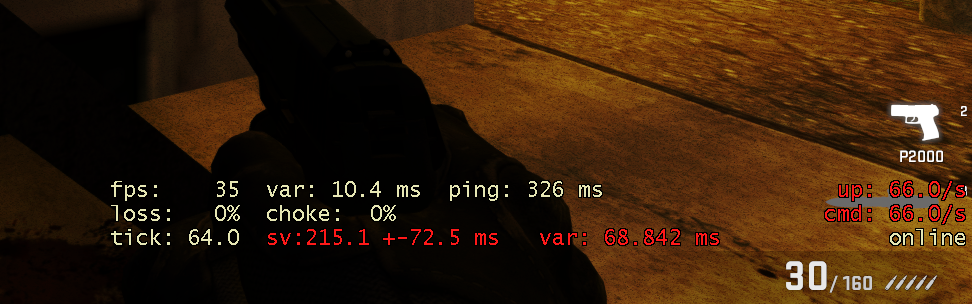
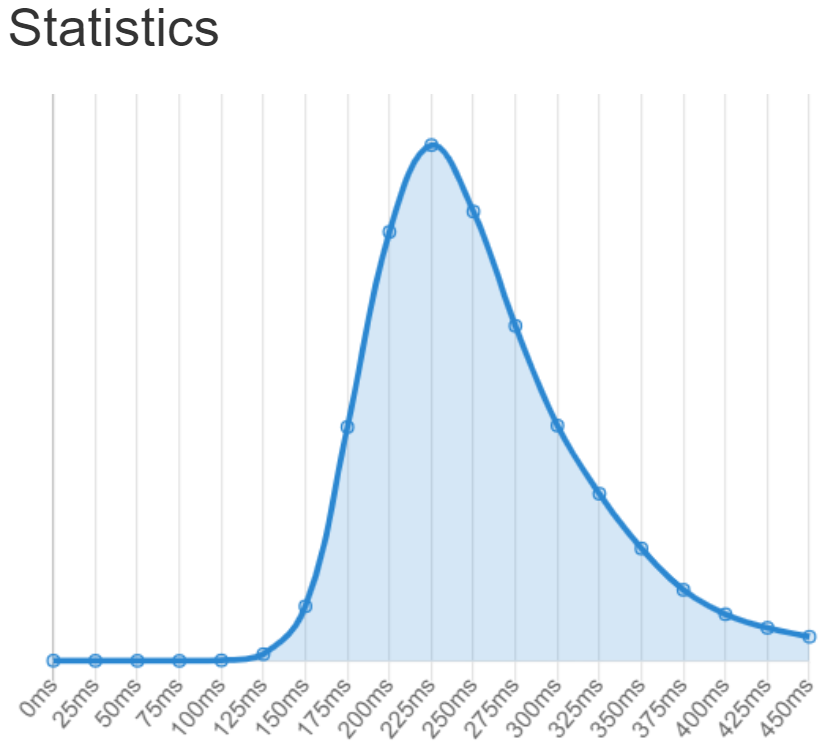
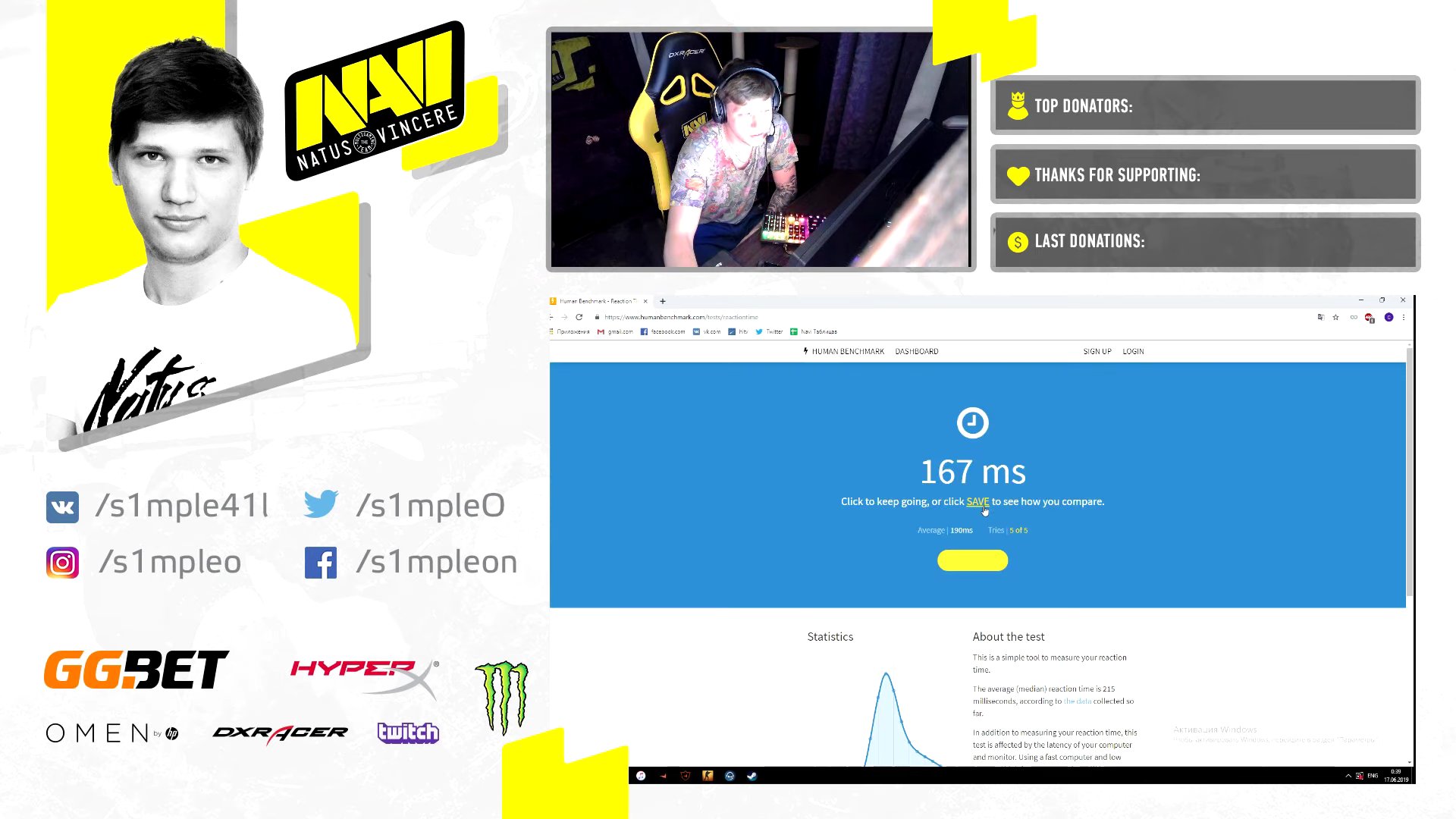
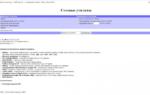 Высокий пинг - что делать? Что такое пинг в играх? Программа для понижения пинга
Высокий пинг - что делать? Что такое пинг в играх? Программа для понижения пинга


 Что такое Ping, почему он бывает высоким и на что это влияет в первую очередь
Что такое Ping, почему он бывает высоким и на что это влияет в первую очередь
 Пинг — что это такое, как можно его проверить и при необходимости уменьшить (понизить ping)
Пинг — что это такое, как можно его проверить и при необходимости уменьшить (понизить ping)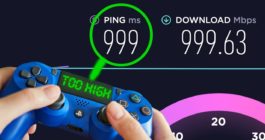
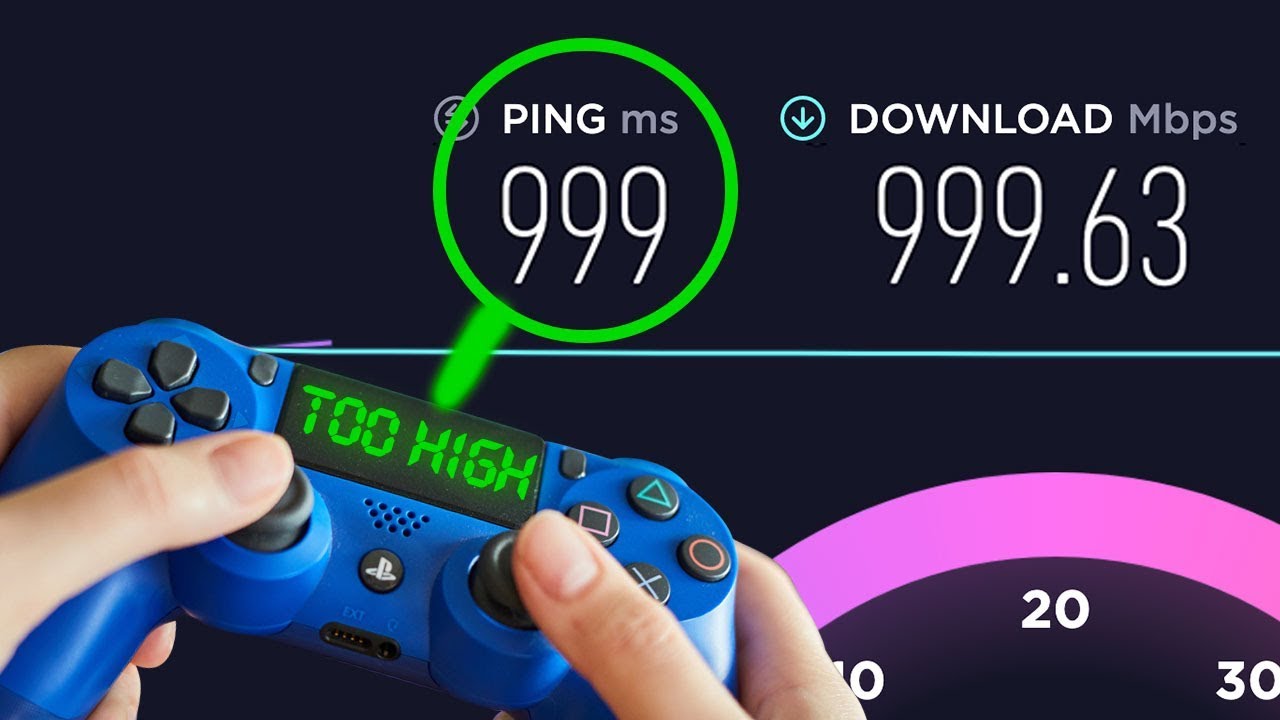
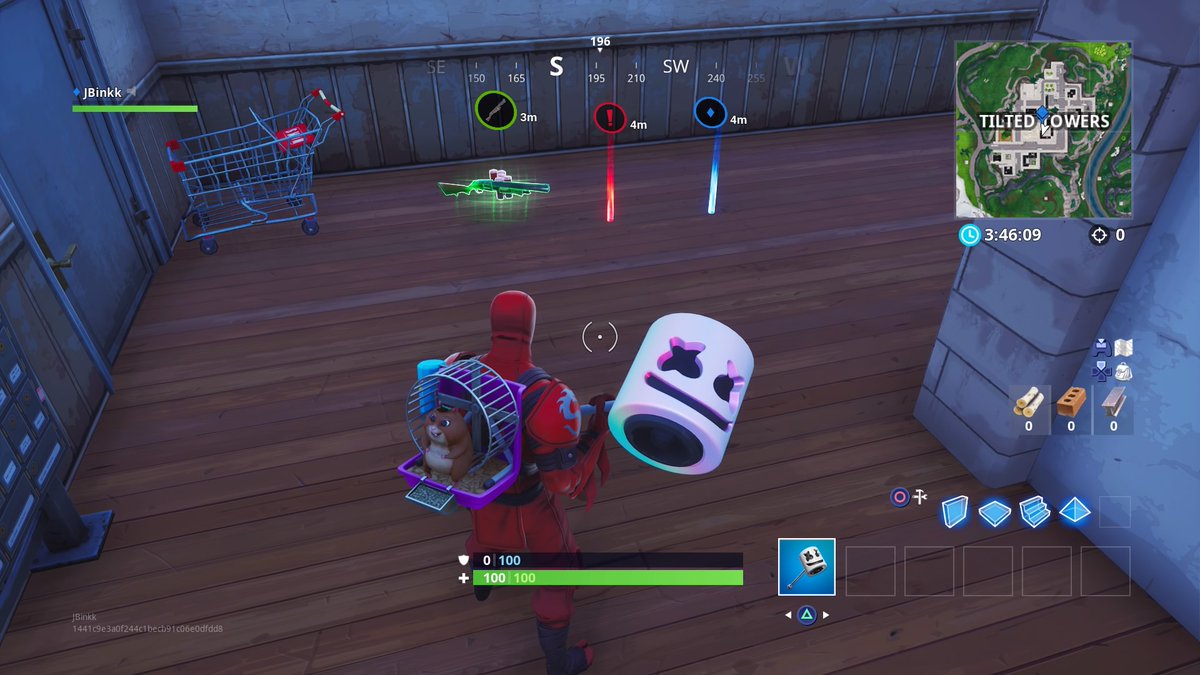
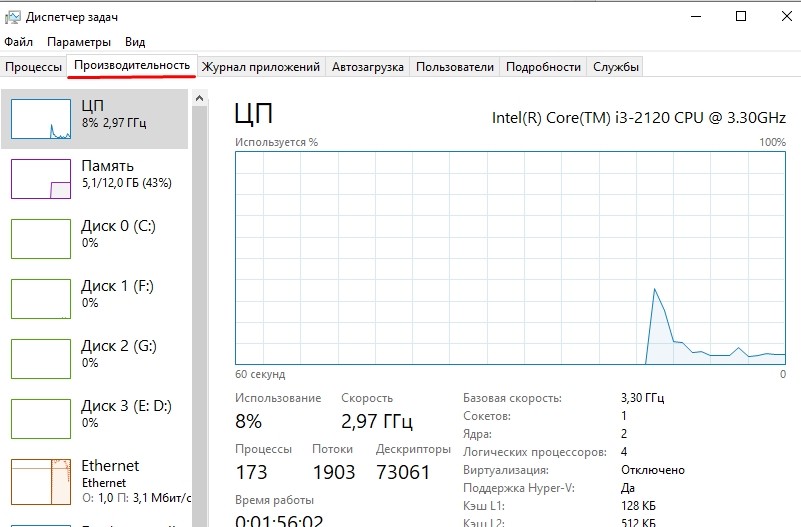
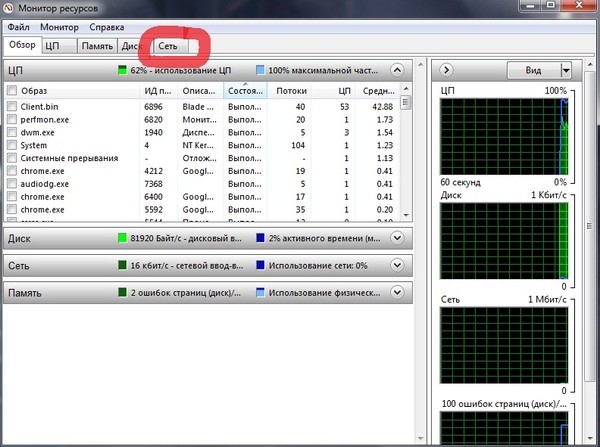
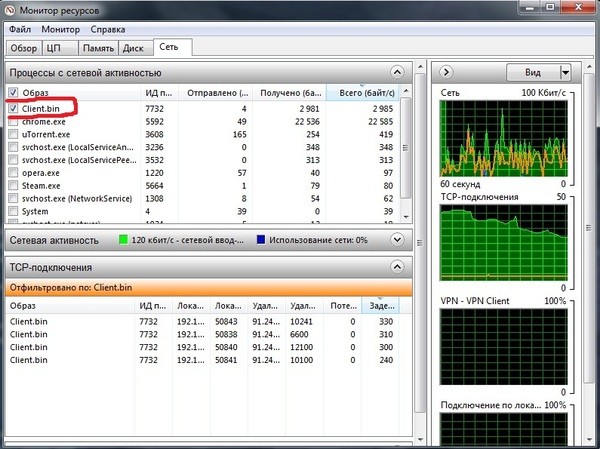
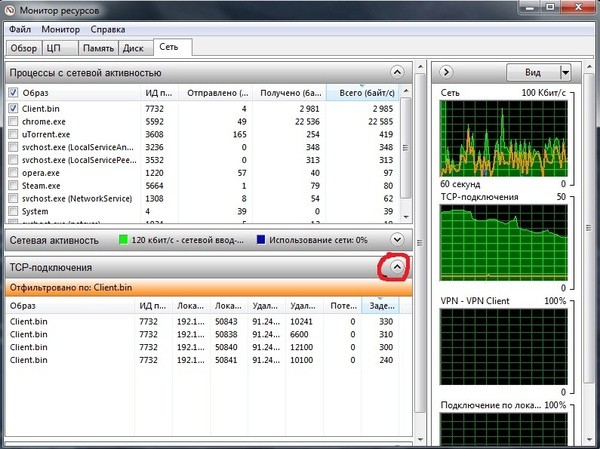
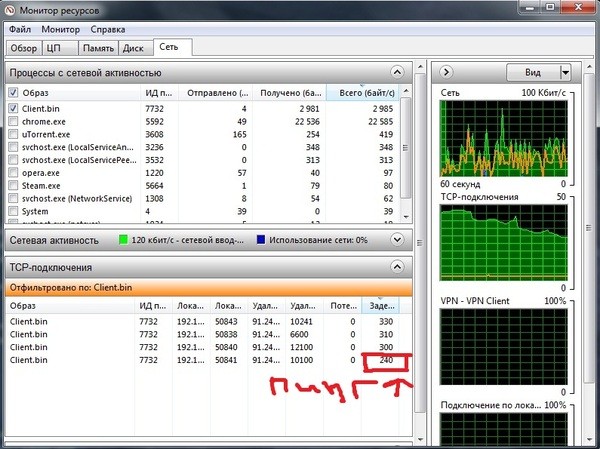
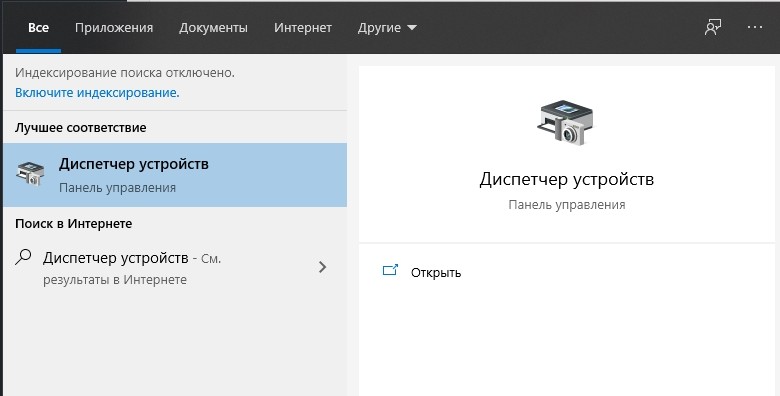
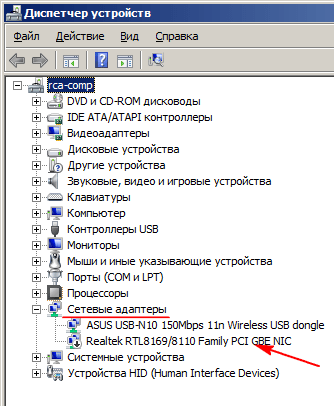
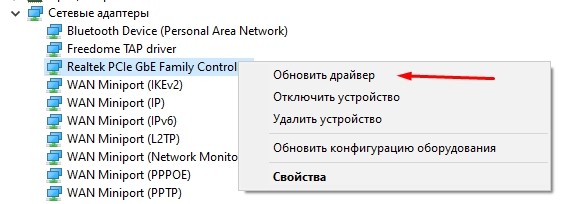
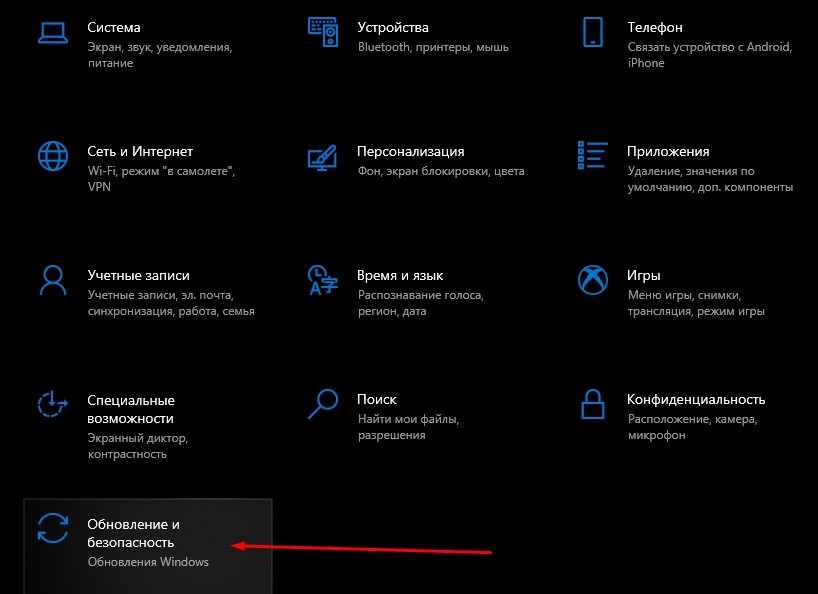
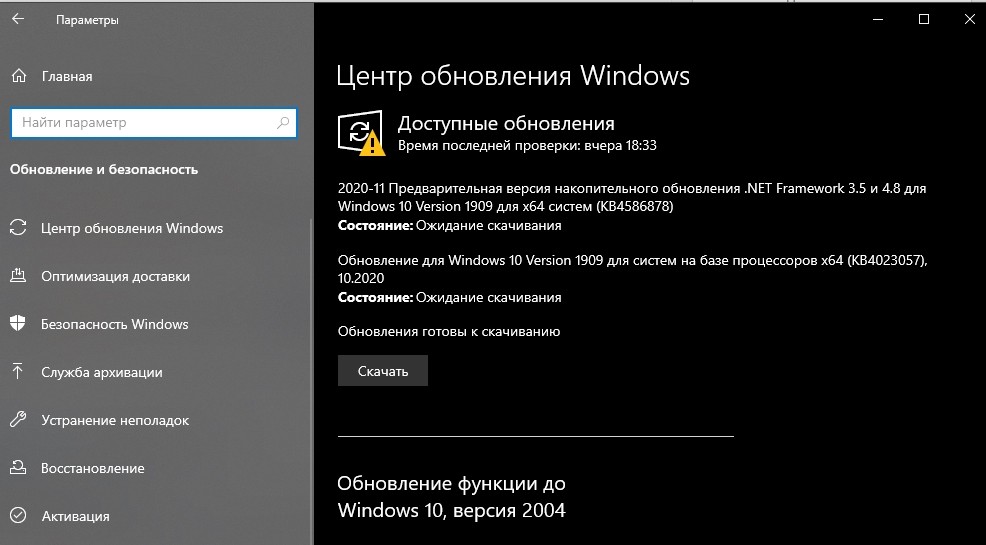
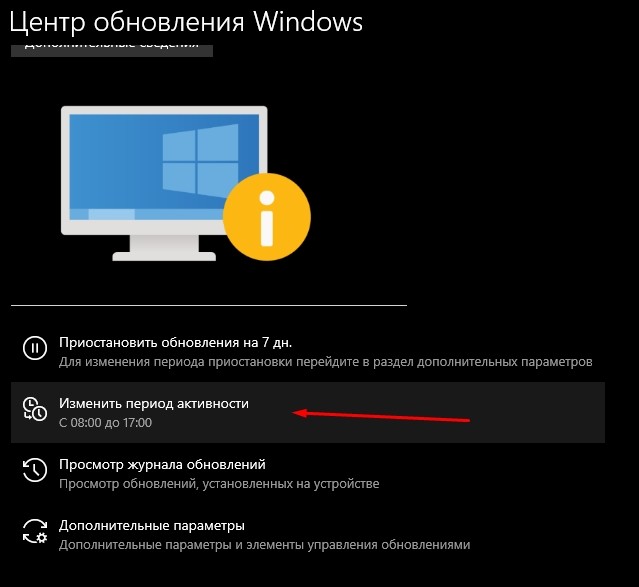
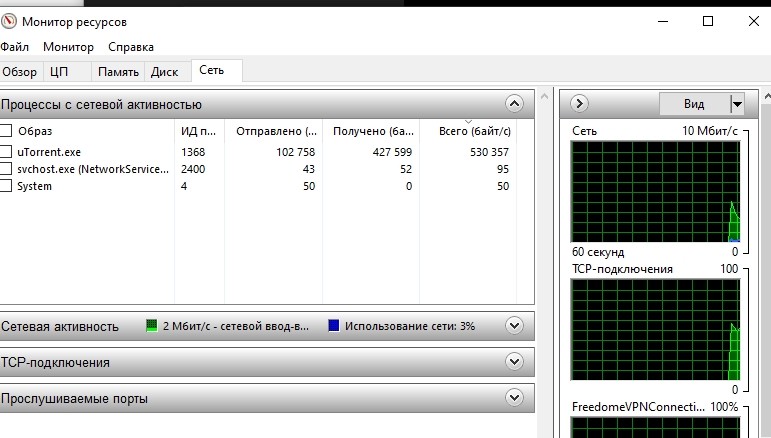
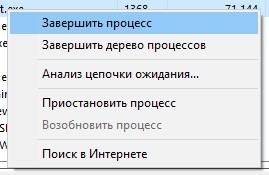
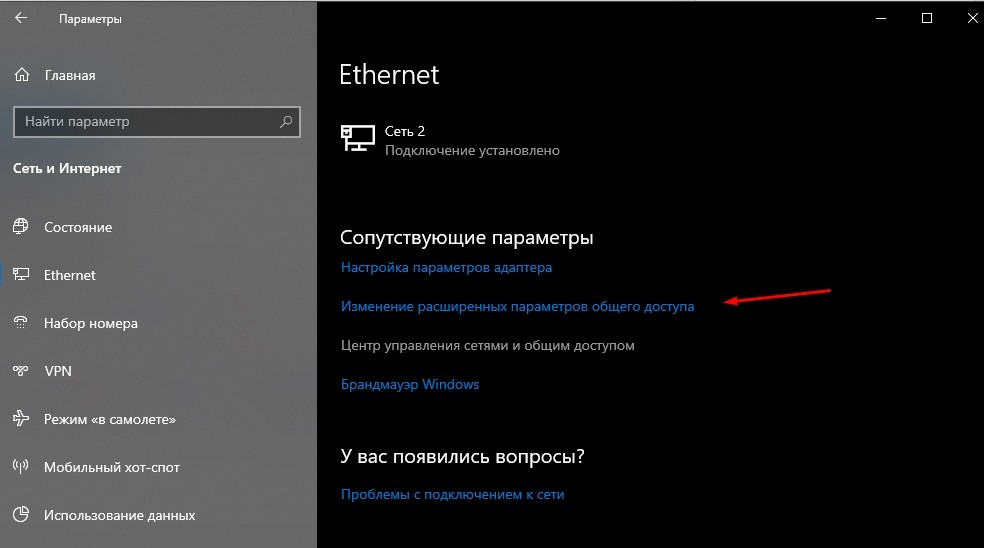
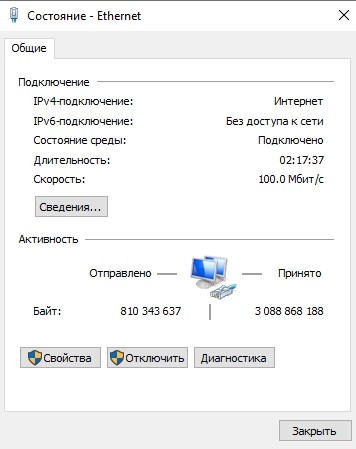
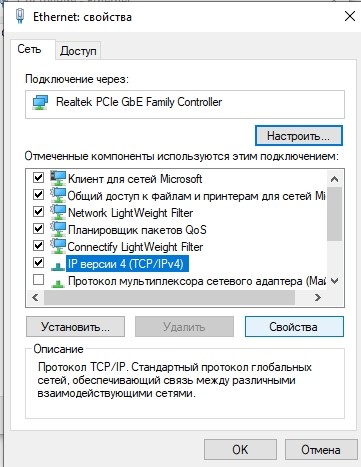
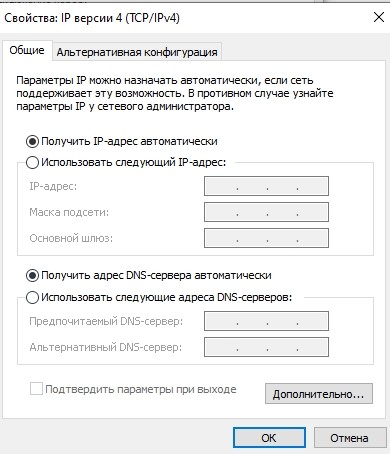
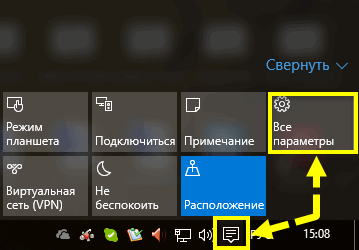

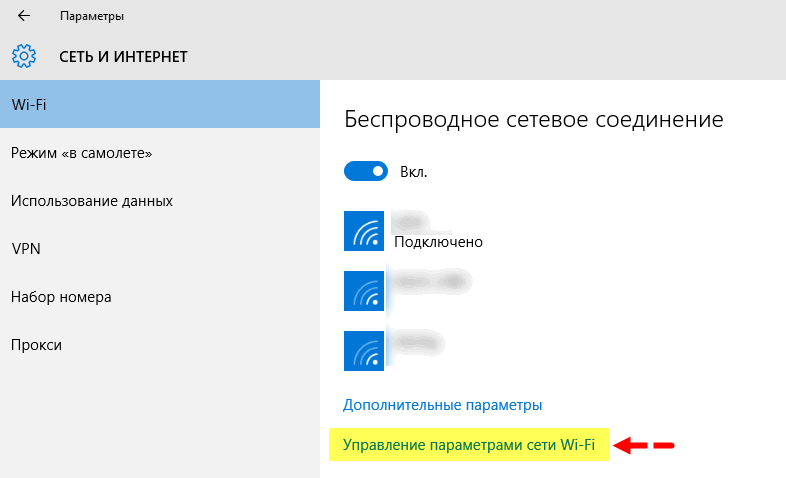
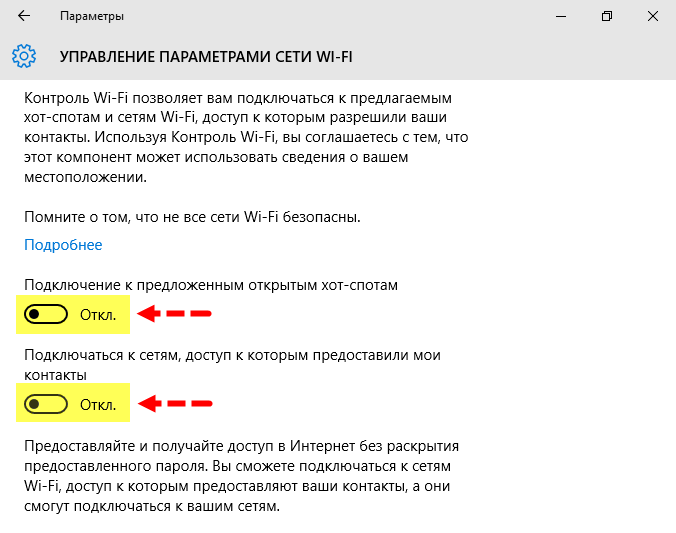
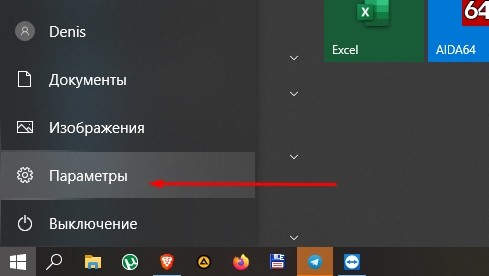
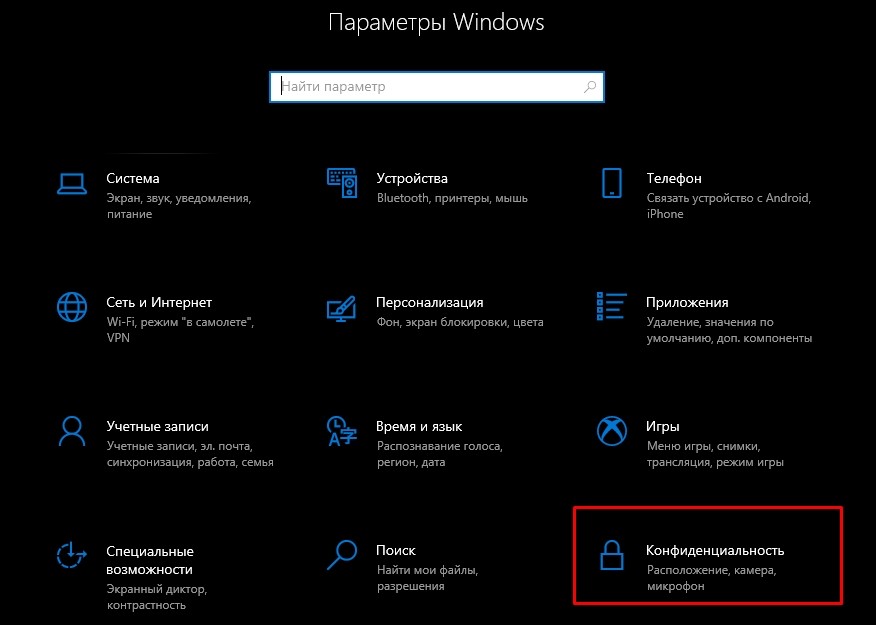
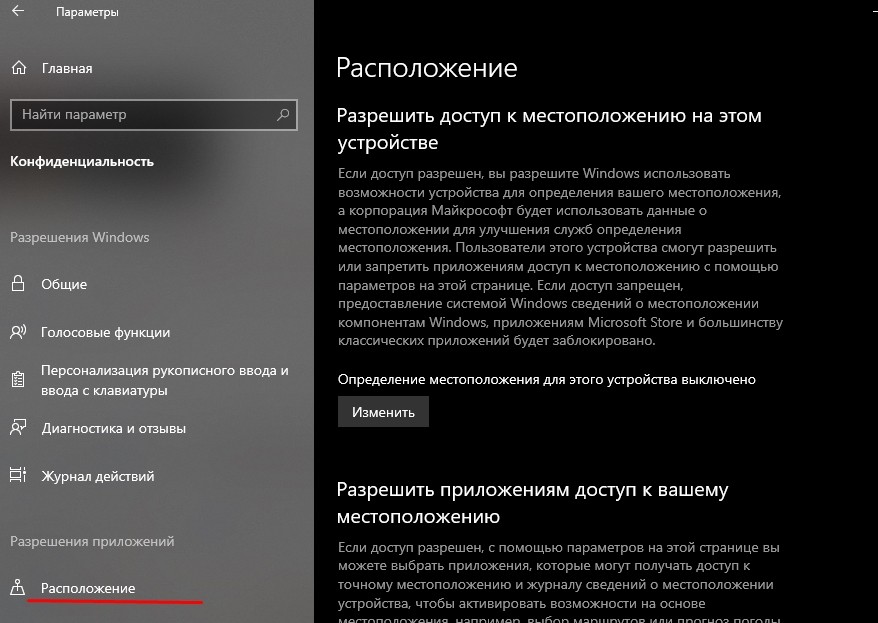

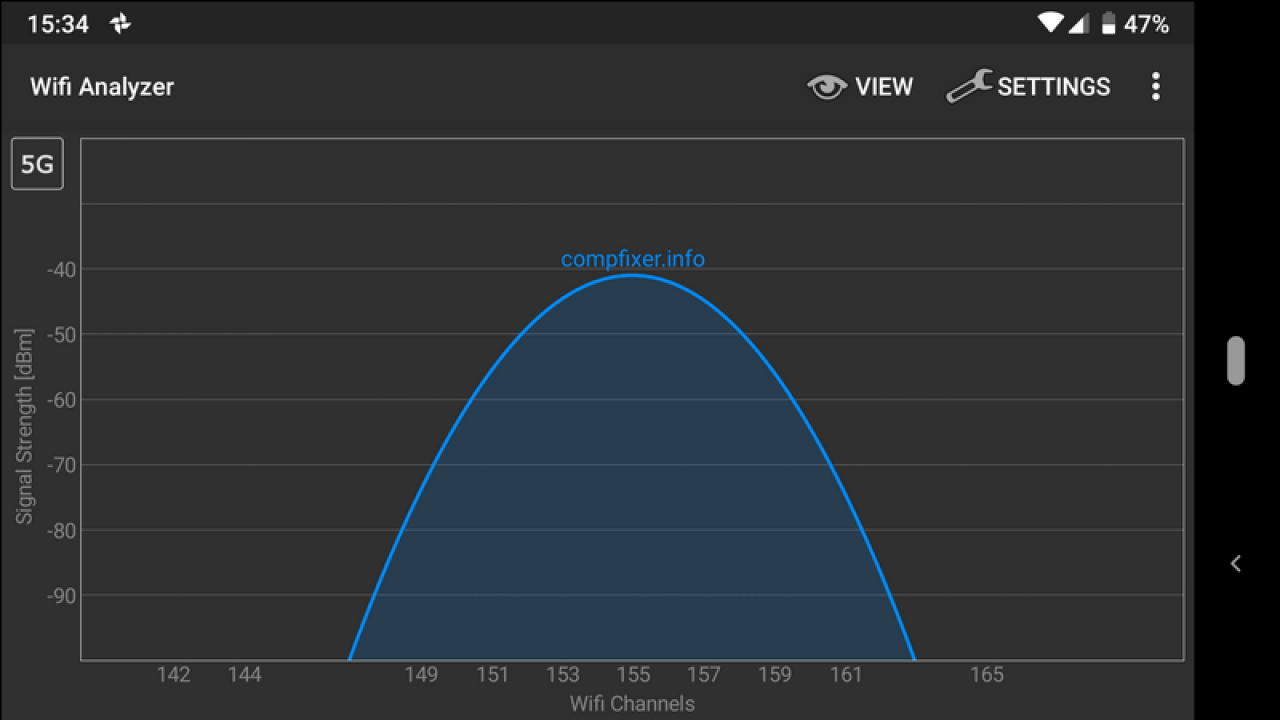
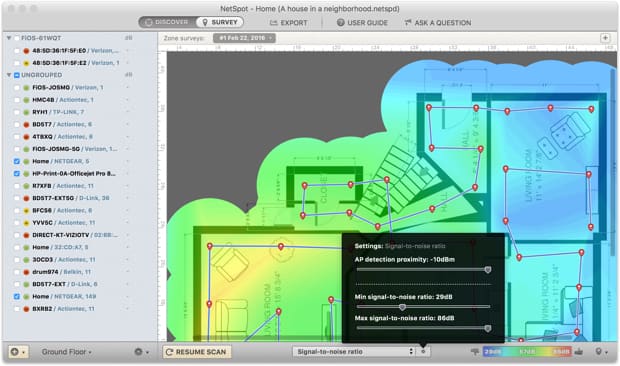
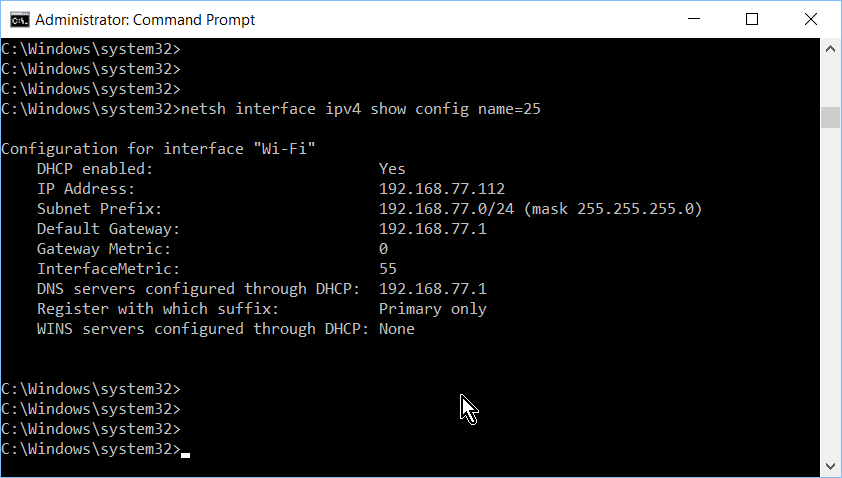
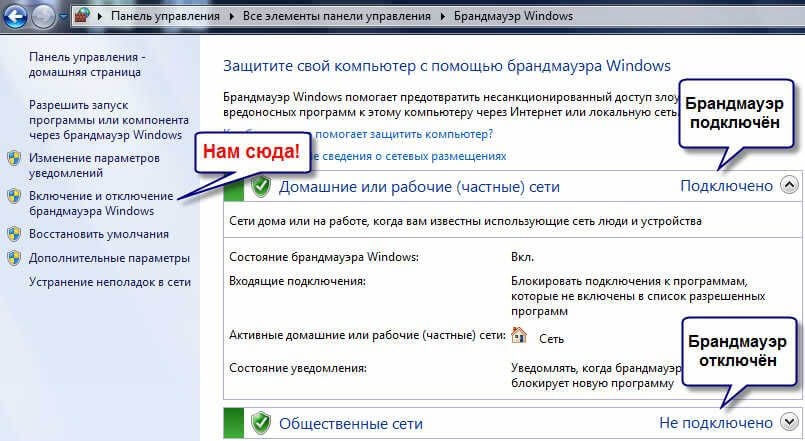
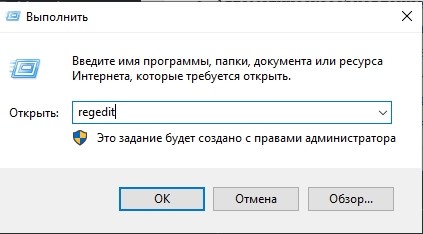
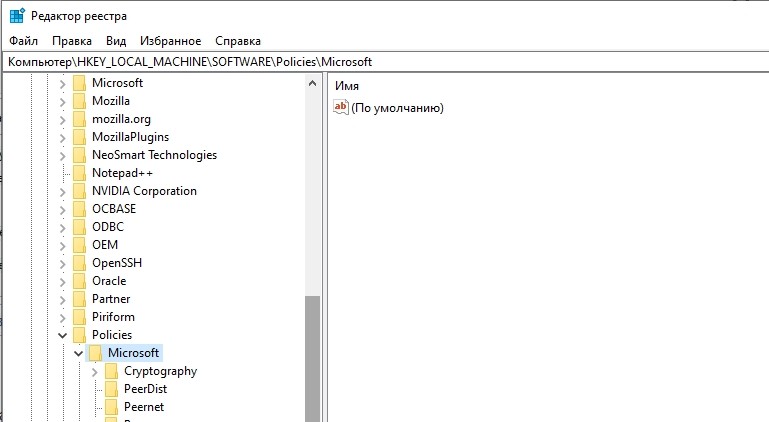
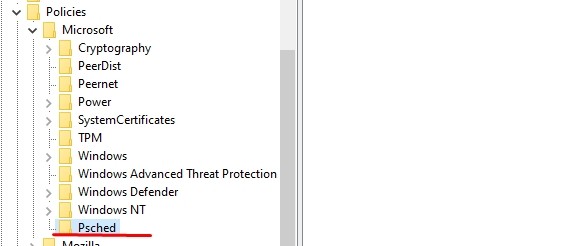
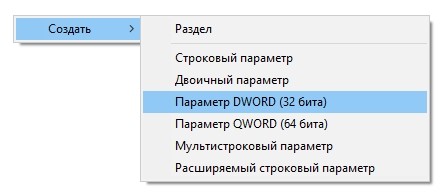
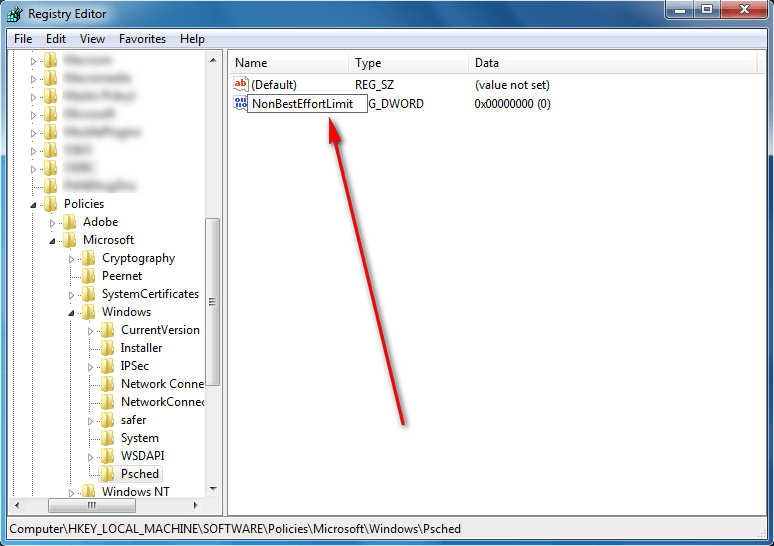


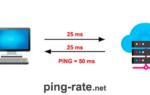 Проверка пинга онлайн
Проверка пинга онлайн Маленькие секреты сетевых утилит. Интерпретируем вывод ping, traceroute и whois для отладки
Маленькие секреты сетевых утилит. Интерпретируем вывод ping, traceroute и whois для отладки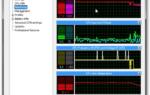 По какой причине тормозят игры? По какой причине тормозят игры на компе и что с этим делать?
По какой причине тормозят игры? По какой причине тормозят игры на компе и что с этим делать?